העברת מחשב
על מנת להעביר את התוכנה ממחשב למחשב יש לפעול על פי ההנחיות הבאות:
סדר הפעולות בקצרה:
1. לגבות את הנתונים במחשב הישן
2. להתקין את אופיס אדמין במחשב החדש
3. לפתוח חברה חדשה ולהעלות גיבוי
4. להתקין רישיון חדש
5. להעביר ידנית קבצים שנספחים לתוכנה
פירוט הפעולות:
1.לגבות את הנתונים במחשב הישן
יש להכנס לאופיס אדמין במחשב הישן - > כניסה
יש ללחוץ בתפריט ראשי על אחזקה-> גיבוי נתונים

יש ללחוץ על איקון התיקייה הצהובה בשמאל על מנת לבחור מקום לקבצי הגיבוי,
יש לבחור לדוגמא בדיסק און קי כדי שתוכלו לעבור איתו בסיום הגיבוי למחשב החדש.
יש ללחוץ על גבה.
יש להמתין לאישור שהגיבוי הסתיים בהצלחה.

במידה ואתם מנהלים מספר חברות באופיס אדמין, תוכלו לראות שנוצר לכם קבצי גיבוי כמספר החברות שלכם,
ואין צורך לחזור על פעולה זו עבור כל חברה בנפרד.
במידה ויש לכם חברה אחת באופיס אדמין יווצר לכם קובץ גיבוי אחד.
2. להתקין את אופיס אדמין במחשב החדש
יש לפנות למחשב החדש עם הדיסק און קי שבו גיביתם את החברה שלכם.
יש להוריד מהאינטרנט במחשב החדש את הדמו, לחצו כאן להורדת התוכנה
למתקינים ל WIN 7 וויסטה:יש לשים לב: שבחלון בחירת תקיית ההתקנה מופיע הנתיב : c:\oadmin . נא לא לשנות את המיקום של ההתקנה.
3. לפתוח חברה חדשה ולהעלות גיבוי
לאחר שהתקנתם את אופיס אדמין במחשב החדש, יש לפתוח את אופיס אדמין(לחיצה כפולה על האיקון שנוצר בשולחן העבודה)
יש ללחוץ על פתיחת חברה חדשה-> אישור -> כניסה
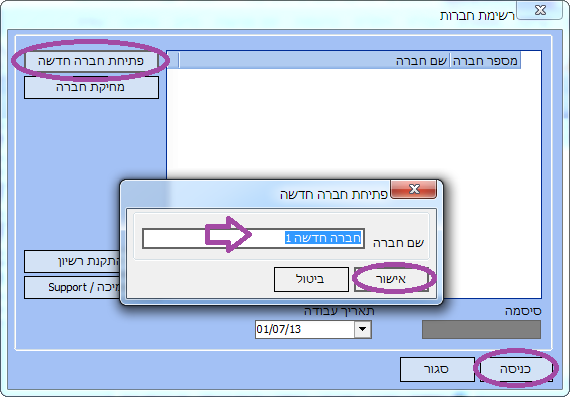
כעת יש להעלות את הנתונים שגובו מהמחשב הישן על המחשב החדש:
יש לחבר את הדיסק און קי למחשב החדש.
בתפריט ראשי יש ללחוץ על
אחזקה-> החזרת נתונים

לחצו על איקון התיקייה הצהובה שבשמאל, ובחרו במקום שבו נמצאים הקבצי גיבוי, לדוגמא הדיסק און קי ->אישור.
יש לשים לב שנתיב הגיבוי אינו מכיל אותיות בעברית (או תוים מיוחדים),
במידה ויש אותיות בעברית יש להעתיק את קובץ הגיבוי לתקיית : C:\OAdmin\Backup
ולבחור שוב את הנתיב החדש(או לסמן את ה V של החזרת גיבוי מספריית הגיבוי האוטומטי).
תוכלו לראות ברשימת הגיבויים את קבצי הגיבוי עם שם החברה/ות שלכם.
יש לבחור את קובץ הגיבוי (ללחוץ על השורה) ->וללחוץ על החזר גיבוי.
יש לאשר את החזרת הגיבוי, ולהמתין לאישור שהתהליך הסתיים בהבצלחה.
יש לסגור את אופיס אדמין ולפתוח אותה מחדש.
שימו לב - במידה ואתם מנהלים מספר חברות באופיס אדמין תצטרכו לבצע שלב זה כמספר החברות שלכם,
כלומר לפתוח חברה ולהחזיר גיבוי, ושוב לפתוח חברה חדשה ולהחזיר גיבוי.
כמובן שבכל פעם יש לבחור בקובץ גיבוי של חברה אחרת!

המלצה: לפני גיבוי הנתונים במחשב הישן לבדוק מה המסמך האחרון שהופק בו,
ולאחר שמעלים את הגיבוי במחשב החדש לבדוק שאכן המספר האחרון במחשב החדש זהה לזה שהופק במחשב הישן.
במידה והמספר לא מתאים- העלתם גיבוי ישן ויש להעלות גיבוי עדכני יותר.
יש לוודא שאכן פעלתם לפי סדר ההוראות.
4. להתקין רישיון חדש
יש לשלוח אלינו מהמחשב החדש את פרטי הרישום החדשים לחצו כאן להסבר למשלח פרטי רישום
כעת יש להמתין לקבלת הרישיון החדש מאיתנו במייל ולהתקין לפי ההוראות.
לחצו כאן להסבר איך להתקין את הרישיון החדש שקיבלתם
שימו לב-
עלות העברה ממחשב למחשב הינה 40 ש"ח
אפשרויות תשלום:
לחצו כאן לתשלום בכרטיס אשראי :
תשלום באשראי
אם ברצונכם לשלם בשיק, או העברה בנקאית פנו אלינו במייל:
support@oadmin.co.il
5. להעביר ידנית קבצים שנספחים לתוכנה
ישנם קבצים שנספחים לתוכנה שאינם עוברים בקובץ הגיבוי האוטומטי של אופיס אדמין.
יש לעבור על הרשימה הבאה, ובמידה ואתם משתמשים באופציות אלו, פעלו על פי ההוראות:
*תמונת הלוגו של החברה
יש להעתיק את תמונת הלוגו של החברה מהמחשב הישן למחשב החדש, ולהגדיר את נתיב הלוגו מחדש
לחצו כאן להסבר איך מוסיפים לוגו
*תמונת החתימה הגרפית הסרוקה המופיעה במסמכים
יש להעתיק את תמונת החתימה הסרוקה מהמחשב הישן למחשב החדש, ולהגדיר את נתיב החתימה מחדש
לחצו כאן להסבר איך מוסיפים חתימה סרוקה למסמכים
*למשתמשים במודול חתימה דיגיטלית
- כל המסמכים החתומים דיגיטלית שנמצאים במאגר המערכת
יש להכנס ל: C:\OAdmin במחשב הישן שלכם ולהעתיק את תקיית Reports לדיסק און קי
יש לעבור למחשב החדש ושוב להכנס ל: C:\OAdmin ולהחליף את התיקייות Reports - לשים את הישנה במקום החדשה.
יש לשים לב לא לעשות פעולה זו לאחר שכבר הפקתם מסמכים דיגיטליים במחשב החדש.
שימו לב: במידה ואופיס אדמין מותקנת אצלכם בדיסק קשיח אחר(לא ב \:C) יש להכנס לדיסק הקשיח המתאים.
*הגדרת נתיב גיבוי בענן
יש להגדיר את נתיב תקיית הגיבוי האוטומטי בענן, לפי המיקום שלו במחשב החדש.
לחצו כאן להסבר על גיבוי אוטומטי בשרותי הענן שלכם
אתם מוזמנים להוריד את התוכנה לנסיון ללא הגבלת זמן וללא התחייבות וללא
צורך ברישום
לחצו כאן להורדת התוכנה, ויש גם גירסת ניסוי
שילחו אלינו SMS לטלפון 052-8755766 או מייל
ניתן גם למלא טופס התעניינות בלינק הבא: טופס התעניינות
או לשלוח אלינו מייל דרך צרו קשר